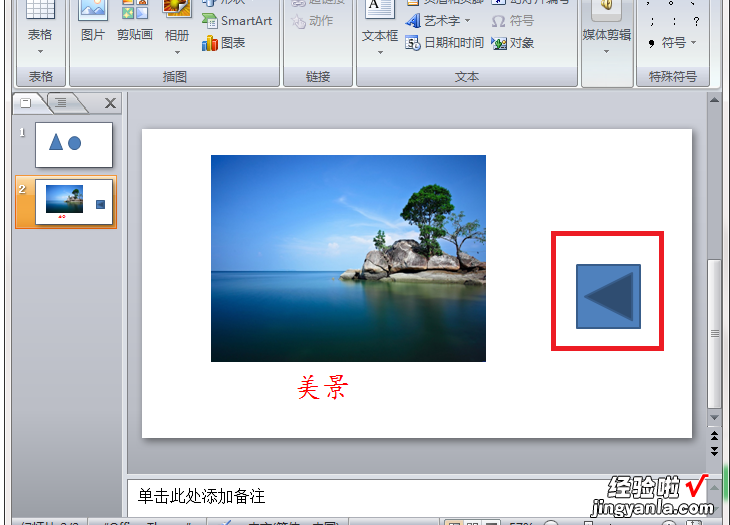经验直达:
- 如何用ppt做信封的动作
- 在ppt里怎么让一句话的部分字有动作
- ppt动作按钮怎么设置在哪里
一、如何用ppt做信封的动作
步骤:
1、打开Powerpoint2007,新建空白幻灯片 。
2、光标点击“【插入】—插图中【图片】”,弹出“插入图片对话框” 。
批量选择图片 , 按住键盘上的Ctrl键 , 同时选择多个【图片】,最后点击【插入】 。
3、在幻灯片空白处点击鼠标左键,然后全选“多个图片”,在出现的“图片工具”中“排列”选择【对齐】倒三角,选择【左右居中】和【上下居中】 。
4、图片工具菜单栏中,在排列中选择【选择窗格】 , 为这些图片重新命名为“1、2、3、4、5” 。
5、制作动画效果 。选择菜单栏的【动画】,选择【自定义动画】 。
6、选中窗格中“1”图片,选择【添加效果】,依次选择“【进入】—【淡出】;【退出】—【淡出】”动画 。接下来 , 再按第一张图片设置动画的方法设置动画效果 , 依次设置图片2、图片3、图片4、图片5.
7、即完成用ppt做信封两个动画同时出现 。
二、在ppt里怎么让一句话的部分字有动作
1、首先要在powerpoint中打开一个ppt 。选中这个ppt中想要呈现这种动画效果的文字 。
2、选中以后点击上方工具栏中的的【动画】 , 然后点击动画效果【出现】,这时选中的文字就会在左上角出现数字角标,这就意味着选中的文字已经有了基本的动画 。
3、然后在【效果选项】一栏的右下角有一个小箭头,点击之后即会出现新的界面,点击【效果】,在效果这一页中选择【动画文本】 。
4、在【动画文本】一栏中 , 选择【按字母】,同时在下方还可以设置每个字母间出现的间断时长,然后点击确定 。
5、确定之后选中的文字就会出现单个文字有动画效果 。
三、ppt动作按钮怎么设置在哪里
如下:
操作设备:戴尔灵越7400
操作系统:win10
操作软件:ppt2017
1、在电脑上打开一个需要添加动作按钮的PPT文件,进入主编辑界面 。

2、点击界面上方菜单栏选项“插入”,在其页面中找到“形状”图标 。
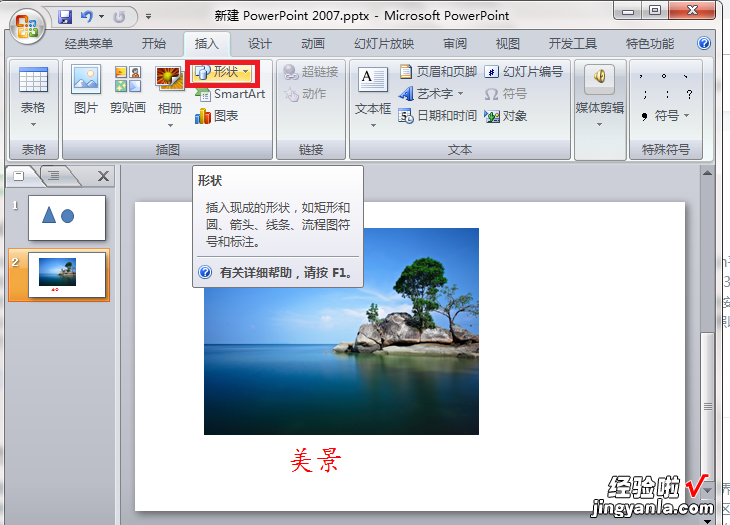
3、点击形状的下拉按钮,在下拉菜单中找到“动作按钮”区域,选择一个按钮式样单击 。
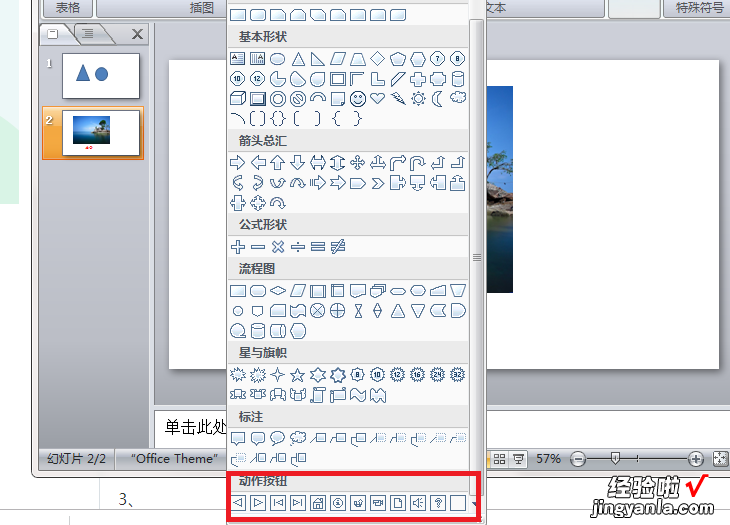
4、然后在跳出来的“动作设置”界面,选择动作按钮链接的幻灯片位置 , 点击确定按钮退出 。
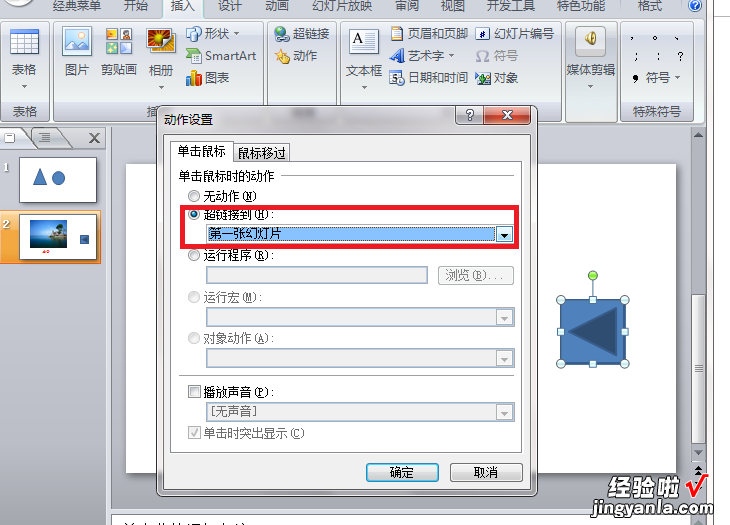
5、完成以上设置后,就能设置ppt的动作按钮 。
【如何用ppt做信封的动作-在ppt里怎么让一句话的部分字有动作】